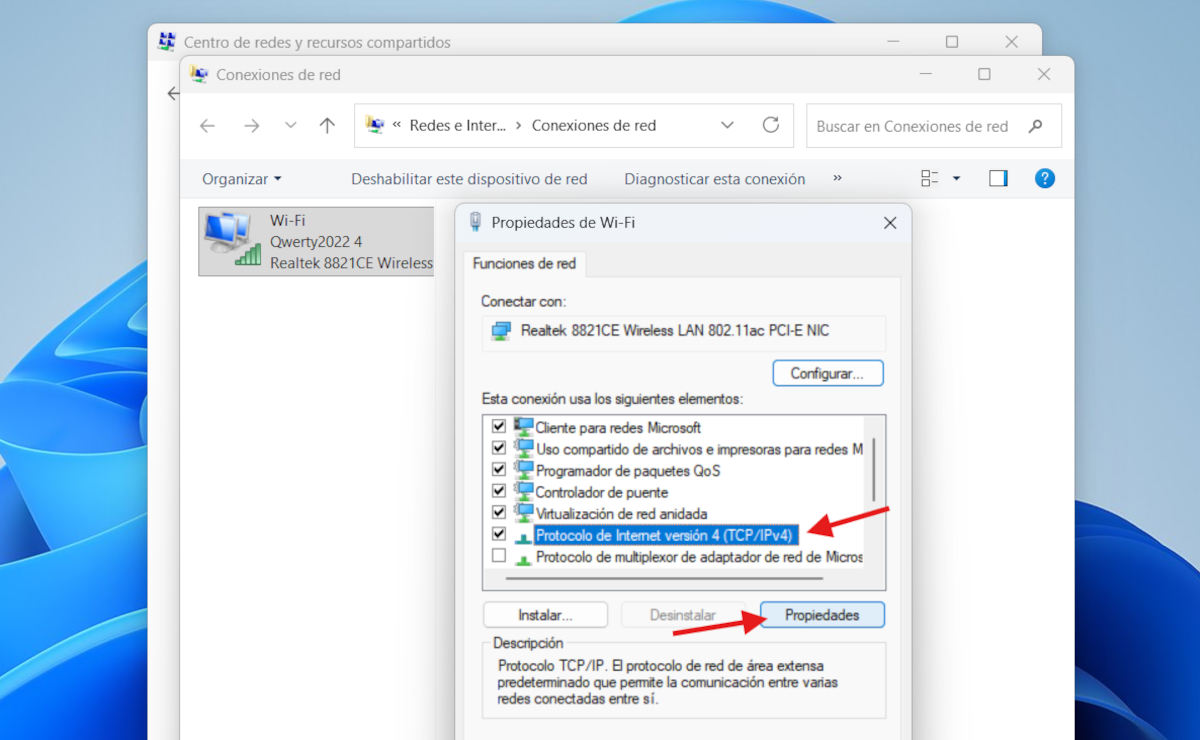要 享受更好的隱私、安全和上網速度誰沒遇過這種情況呢!其實,一個簡單又有效的方法就是更改 DNS 伺服器。如果您不知道如何在 Windows 電腦上進行此操作,您可以在下方找到所需的所有資訊。讓我們來看看如何在 Windows 11 中變更 DNS 伺服器,並使用 Google、Cloudflare、OpenDNS 等提供的服務。
什麼是DNS伺服器?為什麼要更改DNS伺服器?

你可能已經知道,DNS 這個縮寫代表網域名稱系統(Domain Name System)。域名系統這個系統的工作原理類似於網路電話簿。 將網域名稱與 IP 位址配對當你輸入網址,例如 www.tecnobits.com,DNS 會將該名稱轉換為您的電腦可以理解的 IP 位址,以便連接到正確的伺服器。
默認, Windows 11 使用您的網際網路服務供應商提供的 DNS 伺服器。 (網際網路服務供應商)。問題在於,它們並非總是能提供安全、私密且快速的連線。有些速度比正常情況慢;有些缺乏針對惡意網站的保護;有些甚至會記錄你的網路活動。因此,我們需要了解如何在 Windows 11 中更改 DNS 伺服器。
將 DNS 伺服器變更為公用伺服器可以顯著改善您的瀏覽體驗。例如,某些公共 DNS 伺服器能夠更有效率地解析網際網路查詢。 速度其他人可以訪問 諸如家長控製或內容過濾之類的功能此外,他們幾乎都有 保護 防範危險網站和保護個人資訊。
在 Windows 11 中更改 DNS 伺服器:最佳公共伺服器
如果您正在考慮更改 Windows 11 中的 DNS 伺服器,您有多種選擇。 可供選擇的公共替代方案在了解具體操作方法之前,最好先熟悉一下可用的選項及其功能。以下是一些最佳選擇:
- Google DNS:
- 首選DNS:8.8.8.8
- 備用 DNS:8.8.4.4
- 優點: 速度極快,可靠性高,並擁有全球基礎設施
- 雲flare DNS:
- 首選DNS:1.1.1.1
- 備用 DNS:1.0.0.1
- 優點: 它注重隱私保護(承諾不會記錄您的資料),並且在多項測試中被認為是最快的。 (參見相關主題) Cloudflare 的 1.1.1.1 DNS 是什麼,它如何加速您的網路速度?).
- OpenDNS(來自思科):
- 首選DNS:208.67.222.222
- 備用 DNS:208.67.220.220
- 優點: 它的過濾選項和免費家長監護功能非常出色。 (參見相關主題) OpenDNS:它是什麼、它如何運作以及使用此 DNS 服務的好處).
- 四核9:
- 首選DNS:9.9.9.9
- 備用 DNS:149.112.112.112
- 優點: 高度重視安全性,自動封鎖已知的惡意網站。
根據您的需求和優先級,您可以將 Windows 11 中的 DNS 伺服器變更為下列備選方案之一。 它們都是免費且安全的。有些軟體因其速度、可自訂性和安全性而脫穎而出。那麼,如何在 Windows 電腦上進行切換呢?這個過程很簡單,不需要任何專業知識,所以您可以輕鬆完成。讓我們來看看具體步驟。
如何在 Windows 11 中變更 DNS 伺服器:逐步指南

讓我們一步一步地了解如何在 Windows 11 中更改 DNS 伺服器。我們將看到兩種方法: 從網路設定和控制面板中接下來,你將學習一個簡單的技巧來檢查所應用的伺服器是否正常運作。
從網路設定
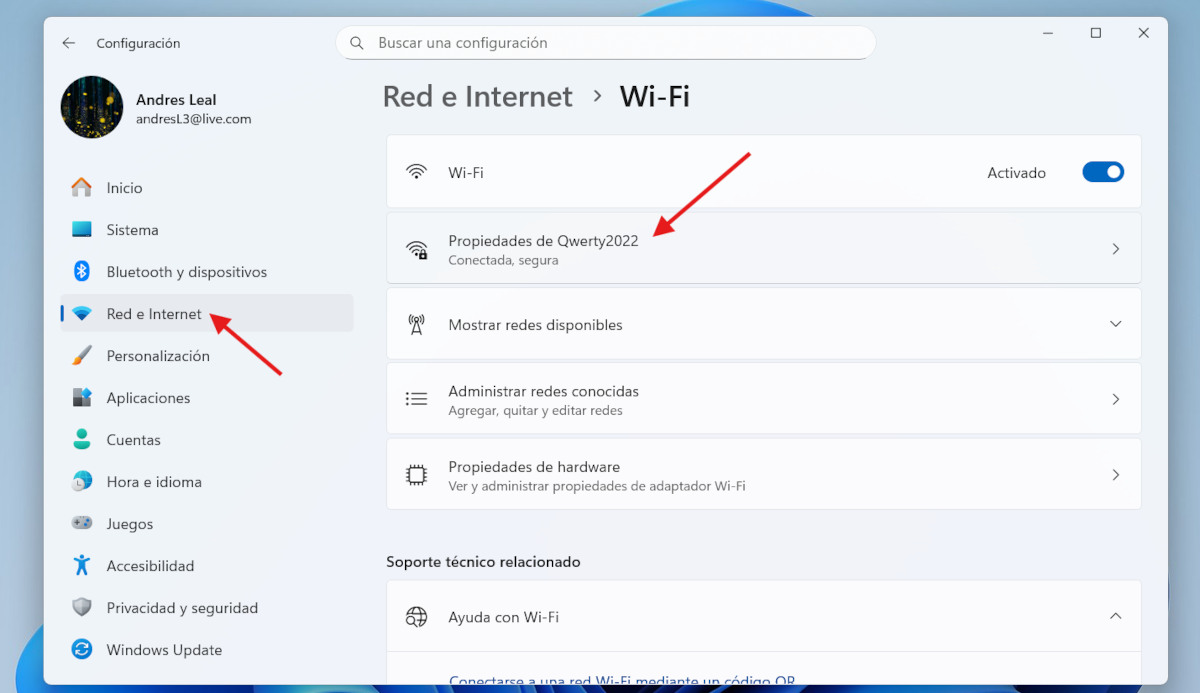
在 Windows 11 中,建議透過網路設定更改 DNS 伺服器。首先,點選「開始」按鈕或按 Windows 鍵 + I 開啟「設定」。然後,在左側選單中選擇“網路設定”。 網絡與互聯網進入設定後,如果您是透過網路線連接,請點擊乙太網路;如果您使用的是無線連接,請點擊 Wi-Fi。
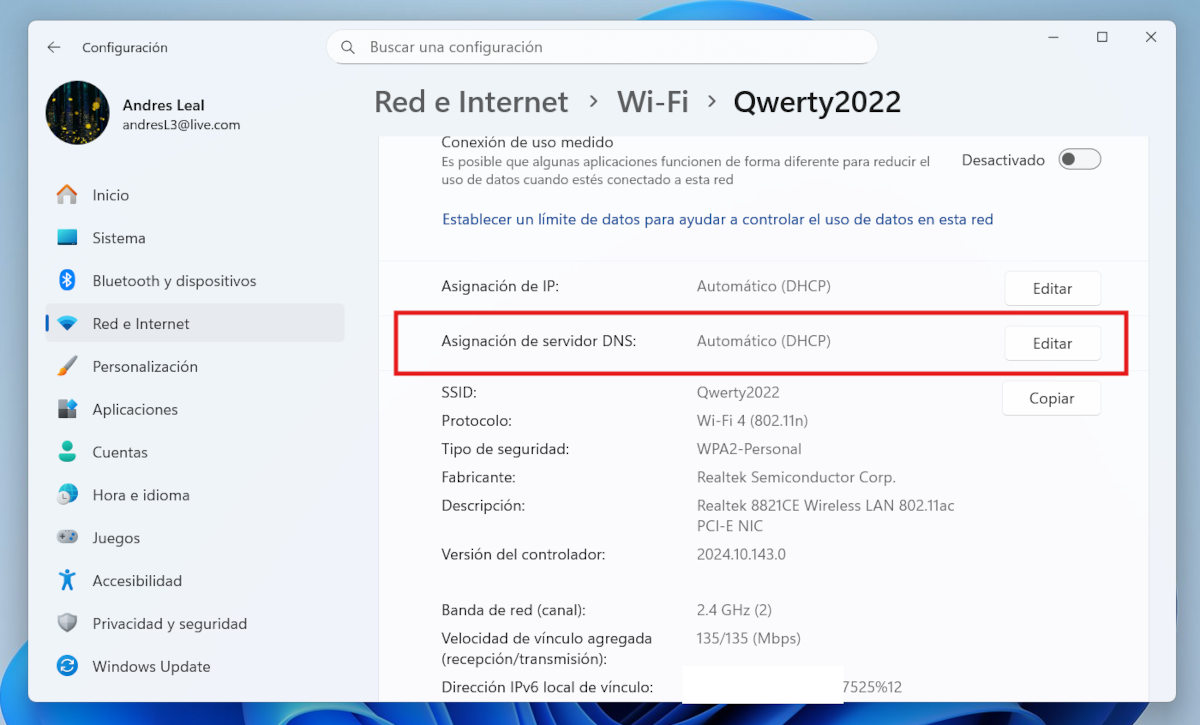
現在需要編輯您正在使用的網路的屬性。為此,請點擊您目前網路的名稱,然後向下捲動直到找到相應的選項。 DNS伺服器分配在右側,你會看到按鈕。 編輯。 點擊它,將出現一個名為「編輯網路 DNS 設定」的視窗。展開該選項卡,並將“自動”變更為“ 手冊。
接下來,您會看到 IPv4 和 IPv6 的開關。對於大多數使用者來說,設定 IPv4 就足夠了,但您也可以同時設定兩者。 撥動開關 並顯示首選 DNS 和備用 DNS 的欄位。 請輸入您選擇的地址。例如,對於 OpenDNS:
- 首選DNS:208.67.222.222
- 備用 DNS:208.67.220.220
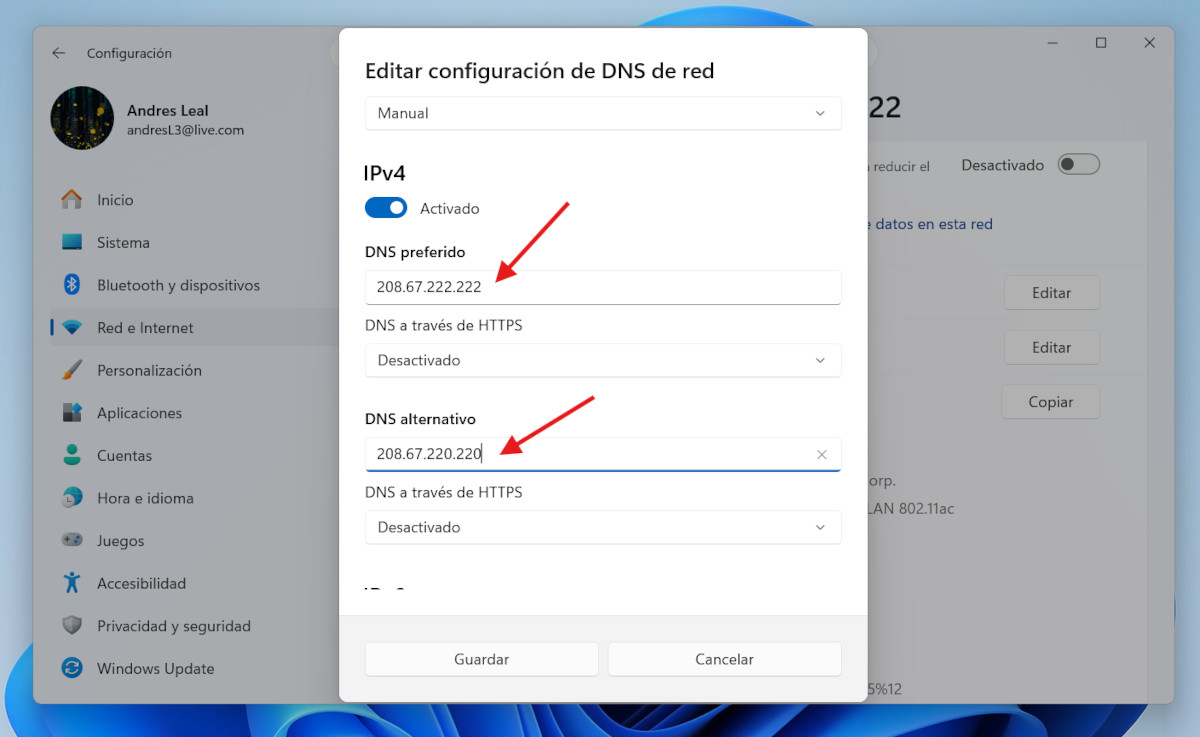
輸入地址後,只需點擊即可。 保存 就這樣,更改將自動生效。在 Windows 11 中更改 DNS 伺服器的另一種方法是使用控制台。我們來看看具體操作方法。
從控制台

您也可以透過 Windows 11 控制台變更 DNS 伺服器位址。操作過程很簡單; 請務必嚴格遵守步驟操作。 如下:
- 寫 控制面板 在 Windows 搜尋引擎中並打開它。
- 去吧 網絡和共享中心.
- 點擊 更改適配器設置.
- 現在,右鍵單擊您的活動連線(Wi-Fi 或乙太網路),然後選擇 性質
- 在下列清單中,選擇 互聯網協議版本 4 (TPC/IPv4) 並單擊 性質
- 現在,選取該方塊 使用以下 DNS 服務器地址.
- 在對應欄位中輸入所需的DNS。
- 最後,點擊 接受 然後點選“關閉”。完成。
如何驗證 DNS 是否正常運作
如您所見,在 Windows 11 中更改 DNS 伺服器非常簡單。但是, 我們如何判斷這項改變是否有效? 若要驗證所選的 DNS 伺服器是否正常運作,請依照下列步驟操作:
- 打開 命令提示 或 Windows PowerShell(在「開始」功能表中搜尋)。
- 編寫命令 IPCONFIG / ALL 並按 Enter。
- 現在尋找與您的網路介面卡(WiFi 或乙太網路)對應的部分。
- 找到顯示以下內容的行 DNS服務器您剛剛配置的IP位址應該會顯示出來。
總之,我們看到了 在 Windows 11 中更改 DNS 伺服器的兩種有效方法這裡有個簡單的小技巧可以檢查更改是否生效。如果您網路連線速度慢,或覺得需要提升隱私和安全保障,請毫不猶豫地切換伺服器。操作很簡單,但卻能顯著改善您的瀏覽體驗。
從我很小的時候起,我就對一切與科學技術進步相關的事物都非常好奇,尤其是那些讓我們的生活變得更輕鬆、更有趣的東西。我喜歡了解最新的新聞和趨勢,並分享我對我使用的設備和小工具的經驗、意見和建議。這使我在五年多前成為網路作家,主要專注於 Android 裝置和 Windows 作業系統。我學會了用簡單的語言解釋複雜的事情,以便我的讀者可以輕鬆理解。